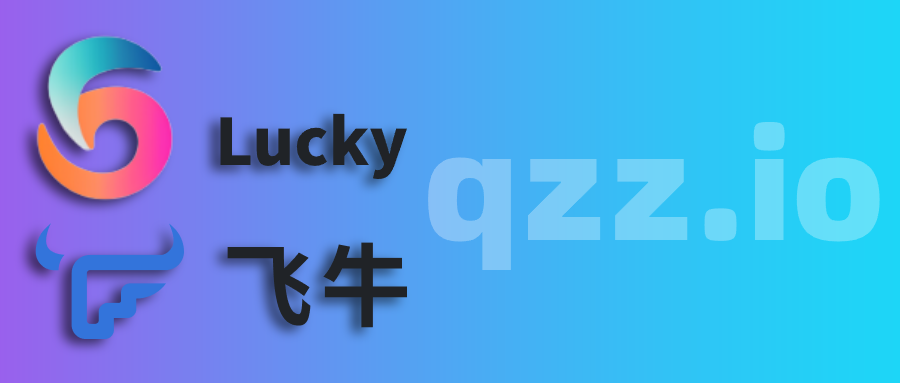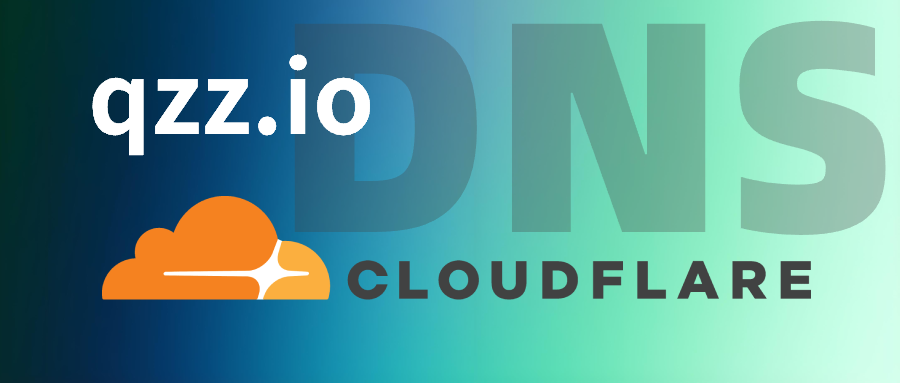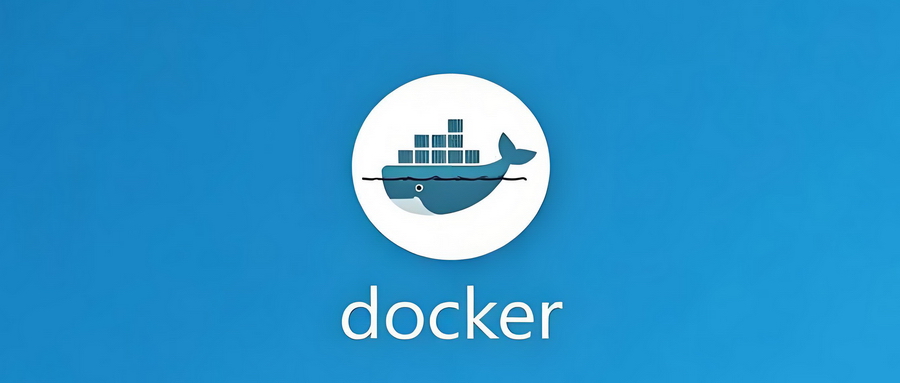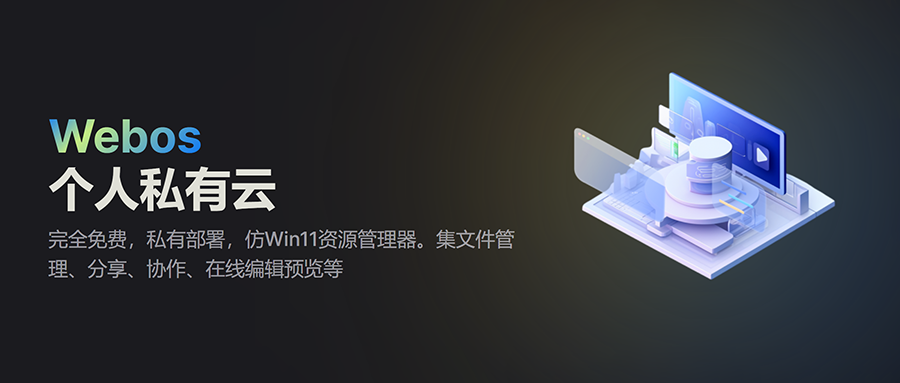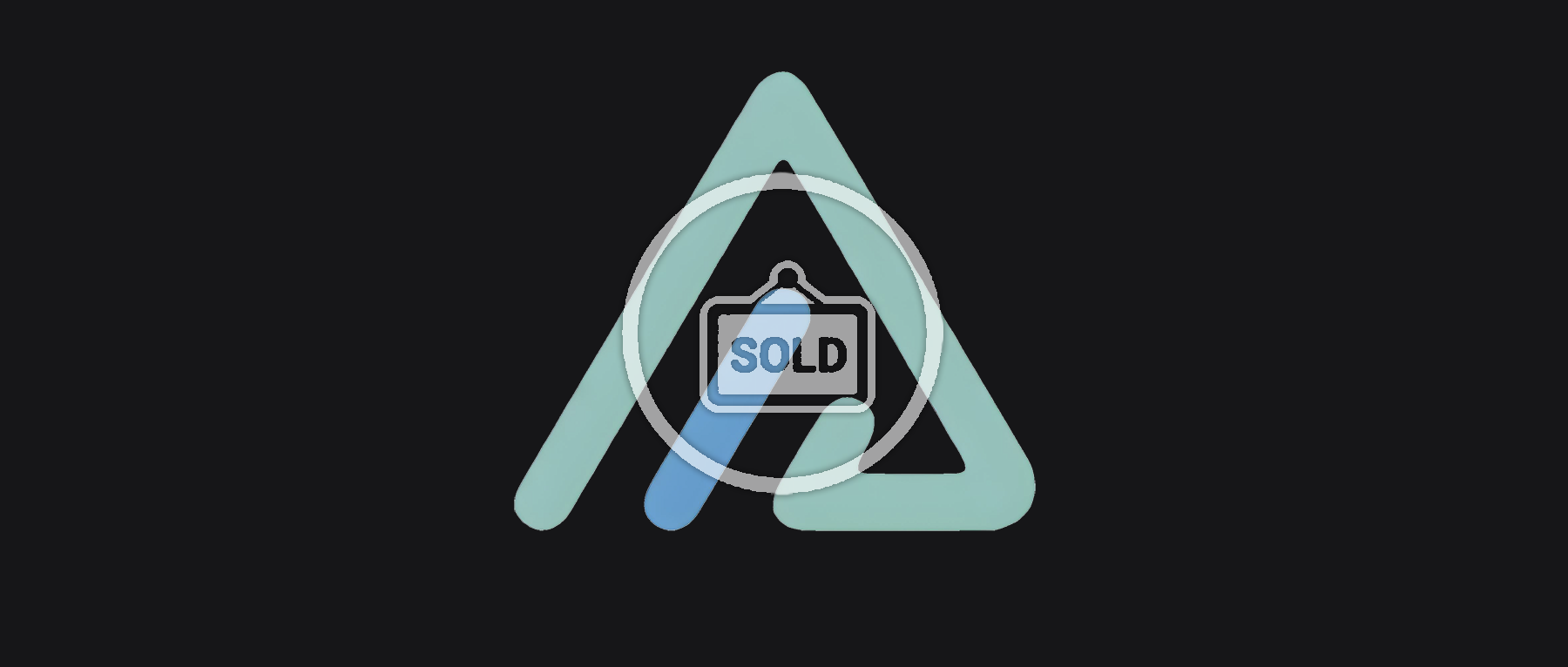最近网心云OES系列一代的OES边缘计算盒子,网上流出不少。恰好近期近乎完美的刷机固件和刷机方法资源也公开了,看了官网对比主要硬件没有区别,于是提前下好了刷机固件,下手搞了一台OESPlus。
但是我没搞清楚CPU型号有区别,当我发现OESPlus的CPU是S922x,和OES的A311D不一样,网上教程能刷机固件资源也不通用的时候,我已经擦了flash和BootLoader刷进去了OES的ubuntu底包。
然后按照OES刷机方法,死活连不上系统,而且原系统也进不去了。就这样把它变成了砖。
详细拆机照片见:你的下一台NAS,可能是块砖头!OESPlus从入手到变砖!
网上找了一圈,发现这个OESPlus还真是难搞定,刷机资源几乎没有,更别提教程了。恩山大佬@kaitian888 于5.21抛出来一个OESP的ubuntu设备树,然后5.28号更新了一版就没再发进展了。
无奈只好到放出OES固件的@ophub大佬的github项目下提了个issues,希望能支持一下OESP,结果OP大佬竟然和我一样,也被官网对比表误导了,以为两款是一样的CPU😂
好在一石激起千层浪,看来也有不少 ...
手里的玩客云,刷了armbian系统,一直开机用了一年多,相当稳定,比正常Ubuntu系统资源占用低,对armbian这种轻量系统相当有好感。玩客云能做啥详见文章:30元的矿渣,帮我打开了NAS新世界的大门
无奈玩客云火了这么多年实在是廉颇老矣,arm32的CPU+1G内存,现在支持arm32的应用越来越少了,可玩性上限确实不高。安装casaos都卡。
遂一直关注网心的后续产品,准备再入个性能更好一些的arm设备,最后锁定了这个OES系列,虽说缺点也有不少,比如没有USB3.0,没有HDMI不能直接接显示器或者电视。
但是CPU晶晨A311D/S922X(这里有个插曲后面讲),4G内存,三个2.5寸盘位,还带风扇,定位轻NAS,性能杠杠的,接口也算够用,都这么多盘位了,USB3.0没有也罢,而且再也不用像玩客云那样用USB2.0外挂移动硬盘了。
OES系列有两个版本:OES和OESPlus(简称OESP),官网参数对比如下:
官网对比中plus版只是多了一个副网口,然后优化了盘位结构更方便拆装硬盘。副网口走的USB2.0上限带宽只有300M。
另外对比表中标明的CPU参数没 ...
大家在使用飞牛的Connect外网访问的时候,可能会遇到一个非常典型的问题:FN Connect 默认配置限制了直接访问 NAS 上除主服务外的其他端口服务(如 Jellyfin、Emby 等)。
这主要是因为 FN Connect 的访问机制集中在主域名上,未预留自定义端口的支持方式。FN Connect 默认提供的是 https://5ddd.com/xxxxxx 或 https://[FN_ID].5ddd.com 这类格式的访问地址,它主要指向 NAS 的 Web 管理页面(如 443 端口),无法通过该地址直接附加端口号访问其他服务(如 :8096)。
不过,借助 Lucky,可以绕过这一限制,实现安全、便捷的外部访问。
什么是Lucky?Lucky最初是作为一个开源小工具,由开发者为自己的个人使用而开发,用于替代socat,在小米路由AX6000官方系统上实现公网IPv6转内网IPv4的功能。随着版本更新和网友反馈,Lucky不断迭代改进,拥有更多实用的功能和更好的性能。Lucky目前已经实现/集成的主要功能模块有:
端口转发
动态域名(DDNS)
Web服务 ...
玩NAS的大家总少不了手痒想安装一些有用没有的服务。
而这些服务很多都是通过其他端口提供服务的。要想外网访问就免不了要做内网穿透,目前市面上常见的内网穿透,一般也就只能提供一到两条免费穿透服务,还是有不少局限。
搞个自己的域名,还是很有必要的。这样加上公网IPV4或者IPV6,就可以使用反向代理,为每个不同的服务都配置一个独立的子域名,可玩性就大大提升了。
至于域名,其实买个便宜的顶级域名,一年也就几块钱。但是Jony知道,很多小伙伴一分钱都不想花,免费的域名有没有?当然有,前面也写过文章,见:为了玩NAS,你真的打算申请一个免费域名吗?
当时测试了好几个免费域名的申请途径,最后给大家推荐了两个,一个是Cloudns的,一个是DigitalPlat的,其中Cloudns网站有中文版,相对比较友好一些,但是会限制IP,很大几率会提示IP滥用申请不了,而DigitalPlat网站没有中文,英语不好的话得靠浏览器翻译,但是申请域名相对容易一些。
DigitalPlat目前可以无条件免费申请的有 dpdns.org 和 qzz.io 两个二级域名。其中 dpdns.org 开放注册比较早,q ...
抛开NAS发烧友不谈,我们大家一般玩玩NAS,硬件配置其实不需要太高,否则性能过剩浪费Money。
但是如果有需求想在NAS上虚拟机安装个Win系统,那么就有点尴尬了。
目前能流畅跑飞牛NAS系统的x86设备(例如J4125+8G内存),安装生命周期接近尾声的常规版本Win10系统,运行都不太流畅。
那么有没有可以在性能较低的NAS上流畅运行的Win系统呢?
答案是Tiny系列精简Win系统。
Tiny精简系统是由国外开发者NTDEV基于微软官方Windows系统制作的极限精简版操作系统,主要包括Tiny10和Tiny11两大系列。通过移除大量非必要组件,大幅降低系统资源占用,让老旧或低配置设备也能流畅运行现代Windows系统。
Tiny系统的核心特点
极致轻量化
体积缩小:Tiny10安装后C盘占用仅4-8GB(原版约20GB+),Tiny11占用约8GB(原版20GB+)。
内存需求降低:Tiny11只需2GB内存即可运行(原版Win11要求4GB),开机内存占用约1.3-1.7GB。
组件精简:移除大量非核心服务(如Cortana、预装应用)、Windows Defender( ...
周末了,放松时间到!
今天Jony给大家推荐一个神奇的安卓电视和手机端的播放器。这是一个开源免费的影视聚合工具,可以用它一站式观看影视剧集和电视直播,而且资源相当丰富。
它叫 【Tvbox】
这是一款开源的多媒体聚合应用,主要用于整合和播放各类视频资源(如影视剧、直播、网盘内容等)。它本身不提供资源,而是通过用户自定义的“数据源接口”来获取内容,类似于一个“播放器外壳”,依赖外部配置实现资源聚合。
主要功能多源聚合
支持添加本地、网络或第三方数据源(如JSON/TXT格式的接口),自动抓取资源。
可整合影视网站、网盘、直播源等渠道的内容,实现一站式观看。
多格式支持
播放本地或在线视频,兼容多种格式(如MP4、MKV、M3U8等)。
支持直播流媒体(IPTV)和点播内容。
高度自定义
界面、分类、解析规则等均可通过配置文件调整。
可安装插件扩展功能(如弹幕、字幕、倍速播放等)。
跨平台
主要运行于安卓设备(手机、电视、盒子),也有第三方修改版支持Windows等平台。
功能界面首页界面,显示资源列表及播放历史。
可以通过设置自定 ...
之前给大家推荐过玩客云的Armbian刷机固件,大家在使用玩客云这类盒子设备的时候,通常都会遇到一个问题。
就是这类设备一般都是板载内存和emmc存储,而板载存储都不会太大,一般都是标称8GB实际7GB多,装完Armbian系统之后,剩余的存储空间只有6GB多了。
然后我们还想要玩Docker,下载docker镜像创建容器,有些docker镜像本身都比较大,不少都超过1GB了,而Docker默认是存储在系统目录/var/lib/docker下的,这样装不了几个镜像系统空间就满了。
所以针对这类盒子设备内置存储不足的问题,将Docker迁移至外接USB存储设备(U盘/移动硬盘)是高效扩容的核心方案。这样就可以将内置存储空出来,专门用于后续安装系统运行必要的程序。
那么具体如何操作呢?这里分两种情况,一种是没安装过Docker,另一种是已经安装过Docker并且有容器正在运行了。
以下分全新安装Docker和迁移已有Docker环境两种情况详细说明操作步骤:
一、准备工作首先需要连接并挂载外置存储,将U盘或移动硬盘设备插入玩客云USB,使用 lsblk 确认设备标识(如 /de ...
Alist被收购已经板上钉钉,大家的无力感并不是因为开源应用被收购,而是这家收购公司过往的黑历史和骚操作,让人难以对其产生任何信任。
虽然有原贡献者Fork项目另起炉灶,但是能不能混乱之中力挽狂澜,再将开发者聚集起来,也很难说。
Alist作为一个网盘聚合列表程序,程序轻量,配置简洁,功能丰富,玩法多样。衍生应用都有不少,一时间还真的难以找到完美的替代者。
很多类似的应用,大部分只能挂载到本地使用,不支持web端,如Rclone,Netmount等,这样就失去了web应用的便利性。
Alist的核心功能是聚合网络存储,实现统一管理,web访问和本地挂载,最终还是便于我们随时随地方便的访问和使用网盘内容。
今天我们不妨换个思路,目前可以聚合网络存储并实现web访问和本地挂载的方案,还有不少Web桌面应用。比如著名的 可道云KODBOX,我也有在用。但是可道云支持的网络存储主要是对象存储,目前对网盘支持比较弱,仅支持百度网盘。
腾飞Webos是什么?今天Jony向大家推荐的是另外一款开源Web桌面应用,【腾飞Webos】
它的功能也是相当丰富,支持Win、Linux、MAC等桌面系统以及 ...
对于非常喜欢开源应用的Jony来说,最近这个瓜吃的是真难受!
事件的主角Alist,相信很多人都有用过或者听过。
什么是Alist?Alist是一个几乎可以聚合市面上所有主流网盘的一个开源应用。
它能将这些不同的网盘无缝集成到一起,通过统一的Web界面管理。还可以通过Webdav协议挂载为本地磁盘直接读写或编辑文件;同时支持在Web端预览,播放音视频、文档等;还能通过Aria2实现离线下载。它具有多用户管理功能,也非常方便做资源分享。
另一个知名的资源分享项目小雅超集,也是基于Alist实现的。
Alist作为开源网盘聚合工具的标杆,其核心功能与设计理念在当前没有完美的平替!
该应用之前是由开发者Xhofe(Andy Hsu)采用AGPL-3.0开源协议开源,吸引了众多开发者参与开发。Github上Star数已近5万!
Alist怎么了?近期爆出Alist被悄咪咪收购。优秀开源项目最终被收购走向商业化,是一个很常见的也是一个比较好的结局,这对主要开发者来说也是正向的,付出的心血产生经济价值,也可以激发更多的开发者投身开源开发。
这种事大家都理解,所以大家也并没有苛责开发者,主要的质 ...
解压软件,可以说是电脑装机必备,大家用的哪一款呢?
以前装系统,喜欢装各种优化版,一般都会给预装了WinRAR,用用也还行。现在WinRAR个人版已经免费了,但是有广告弹窗挺烦人的。我已经很久没用了。
国内的360解压,2345好压都是免费的,但是这两家免费的里面有多少料想必大家也都清楚,我之前一直用的是精简版好压,把乱七八糟的都干掉了,倒也没闹什么幺蛾子。
前几天看到一个AI自动生成短视频的开源应用MoneyPrinterTurbo,准备下载尝试一下,结果从作者官方给出的度盘下载地址下载的一键包,解压到一半报错。
我一度怀疑我下载的文件有问题,又从作者给的Google盘重新下载,结果依然报错。
看了下该一键包是.7z格式,这时我想到可能是我的解压软件的问题,于是换了个开源解压软件7-ZIP试了下,果然,这回没有报错,解压速度还相当的快。
Jony一向喜欢这种简洁小巧的开源应用,免费,无捆绑,无广告。
这里也推荐给大家试试。
7-Zip 是一款拥有极高压缩比的开源压缩软件。上面提到的.7z格式,就是7-ZIP推出的一种高压缩比格式。
7-Zip 主要特征
7-Zip支持压缩及解压的 ...